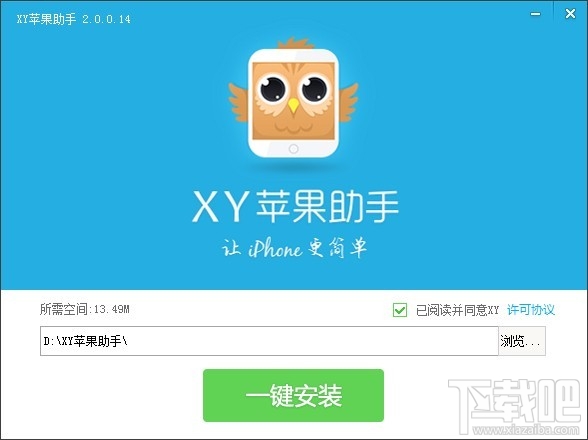萬盛學電腦網 >> 圖文處理 >> 3DSMAX教程 >> 3ds Max制作網游女性武俠角色
3ds Max制作網游女性武俠角色
【PConline 教程】這篇3ds Max教程主要介紹《功夫世界》美女海報設計過程,設計使用軟件包括3ds Max8、Photoshop等。筆者將海報主角定位為中國女性武俠風格,服飾設計采用古代服裝的基礎上增加現代時尚元素,人物模型則參考模特的站姿及身體曲線,燈光方面使用模擬攝影室燈光。而武器方面,筆者選擇長槍,讓人物看起來更具沖擊力。下面先看看效果圖。

圖01

圖02

圖03
制作過程:
1、模型
模型是難點,做東方女人模型更難。有的人做的就是為了突出那些結構而突出,所以很不自然,做女人要點到為止。

圖04
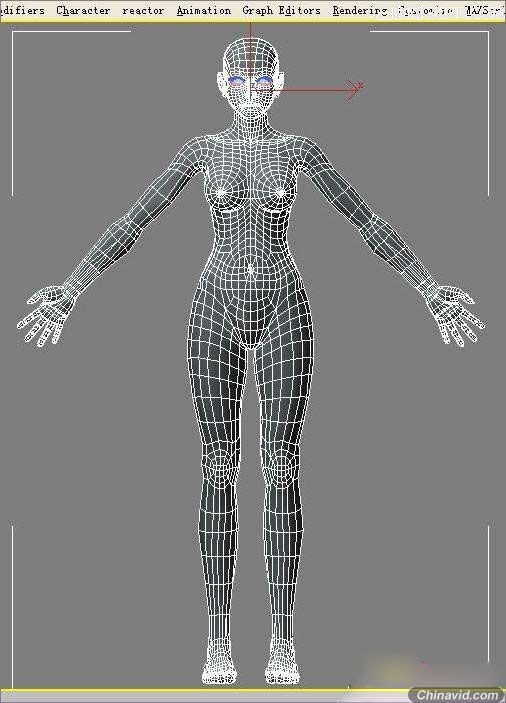
圖05
頭部建模是最難的。做人頭簡單但做個漂亮的女人就難了,模型經過了幾百次的修改才最終成形。人物做到最後要做人物性格和氣質。人臉的制作難點也是在於點到為止,很多人做的是他理解的人臉的結構,其實通過觀察不是想象那樣。所以要注意幾個地方:鼻子與臉的銜接是平緩的過度,一般容易做成像是平面上出個三角型的感覺。
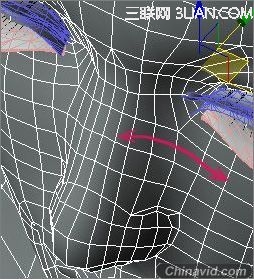
圖06
眼睛制作上,尤其要注意的就是雙眼皮,不要太厚,而且不要做得過於死板,折痕從頭到尾和眼睛的距離不是一樣的,並且末梢淺一些,這樣會很自然。然後是眼窩,內眼角的地方凹進去的,而靠近外面就不這麼明顯了。所以很多人做成都凹進去就覺得不像東方人了。

圖07
然後是嘴。嘴角比較難做。還有就是下嘴唇的輪廓,與下颌的銜接是凹進去的,延伸到嘴角部分則是平穩過度,嘴唇的形狀是靠嘴唇的顏色來表現的。

圖08
耳朵難度不大,只要有耐心,就可以完成。即使做的不夠標准,也不容易被發覺。而上面的幾個地方做的稍微不好,就會看著很別扭。

圖09
眼毛的制作,用透明貼圖。為了避免某個角度看上去平,上下各用了3層片。讓它們上下分開,分別用不同的貼圖,這樣就感覺眼毛不是一個片了。

圖10
2、材質
這個作品的貼圖相對簡單,盡量簡化貼圖流程但還要做到想要的效果。把身體分成了幾個部分。每個部分給了一張貼圖。
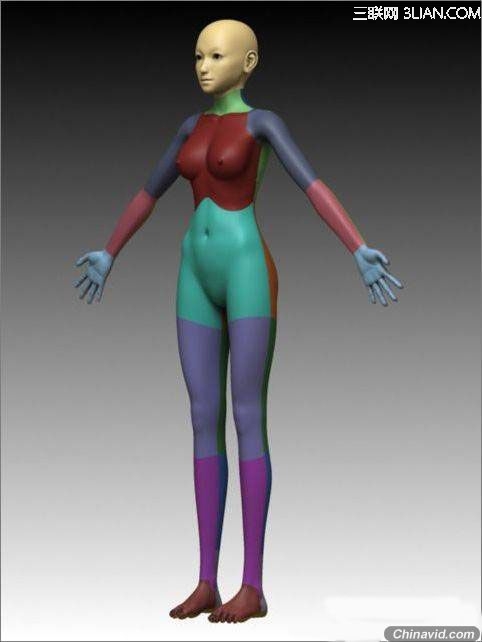
圖11
身體貼圖就是個顏色紋理並不明顯。
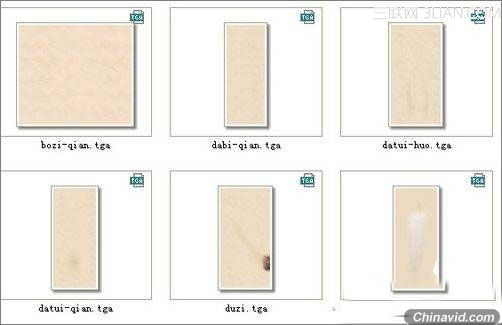
圖12
臉的貼圖共三張

圖13
表面貼圖
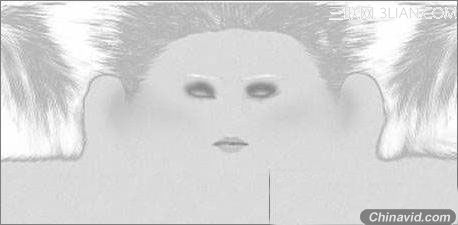
圖14
凹凸貼圖
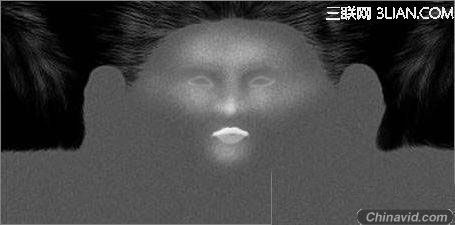
圖15
高光貼圖
高光貼圖是控制皮膚上反光強弱的。越接近白色的部分越是反光強的地方,接近黑色的地方是反光弱的地方,比如額頭、鼻梁嘴等。以我的經驗來看,在高光貼圖上疊加一層噪點,這樣更能模擬真實的皮膚。
材質方面,由於使用巴西渲染器,所以就直接用巴西材質。不管使用任何渲染器,原理都是一樣的。
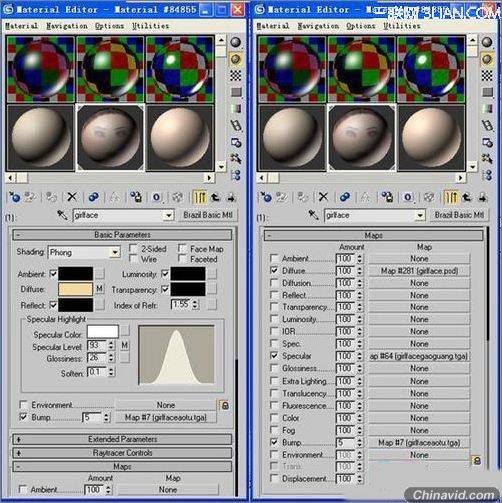
圖16
3、燈光與渲染
燈光主要是模擬攝影室裡的光源。但攝影室裡的主光是左邊一個強一點,右邊一個弱一點,因此右邊的燈用環境光取代。燈光用的是巴西的片燈Brazil Light,這樣打的光比較平均,陰影和明暗的變化比較柔和。至於那個白扳子,是用來反射眼球裡面的高光的。還要注意的是在片光的附近還放了一個Omni01燈。放這個燈是因為巴西的片燈會導致物體沒有高光。所以就加了那個Omni燈,用很小的數值,這樣皮膚上就有高光的感覺。這兩個燈的結合,是自己針對巴西渲染器摸索的一套打光的經驗。
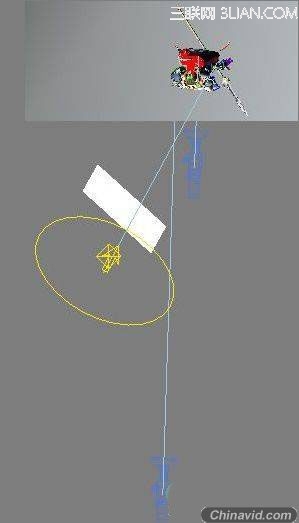
圖17
至於其他的燈都是針對那些金屬盔甲和武器來打光的,把其他的物體排除了,只照射金屬。那個Spot01燈是專門打頭發的,也進行了排除。
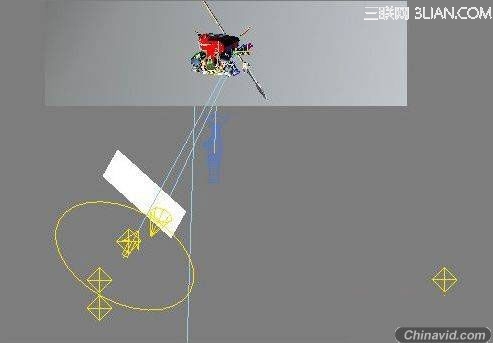
圖18
渲染器的設置不是很難,采用一些基本的設置就可以。給了一點環境光來照射物體的暗部,而且給了個顏色,為的是使皮膚的暗部不是灰色,這樣更接近皮膚的真實狀態
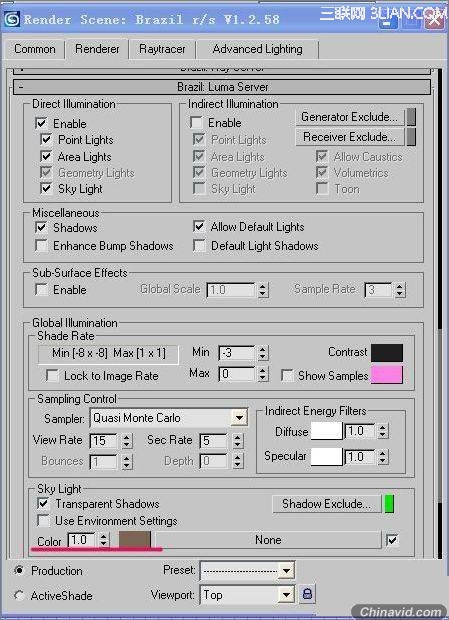
圖19
4、頭發
以前做頭發用片加透明貼圖做,效果一般,這次嘗試用毛發的方法。用的就是3dmax8裡的Hair & Fur.做了一個類似頭皮的東西,放在頭的裡面,然後讓不同的面長出不同方向的頭發,分別用不同的路徑控制,基本可以達到真實的效果。
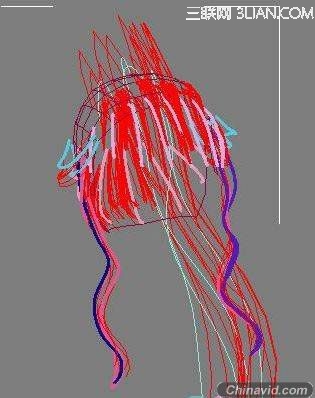
圖20
毛發參數
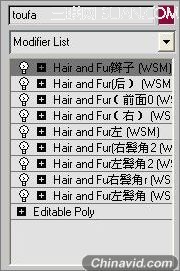
圖21
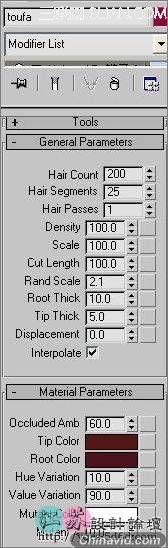
圖22
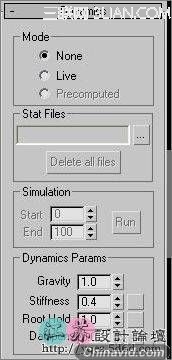
圖23
5、總結
渲染後在Photoshop裡進行了一些調整和修飾。

圖24
- 上一頁:3Ds Max設置光線焦散效果
- 下一頁:3DMax設置香水瓶彩色玻璃材質